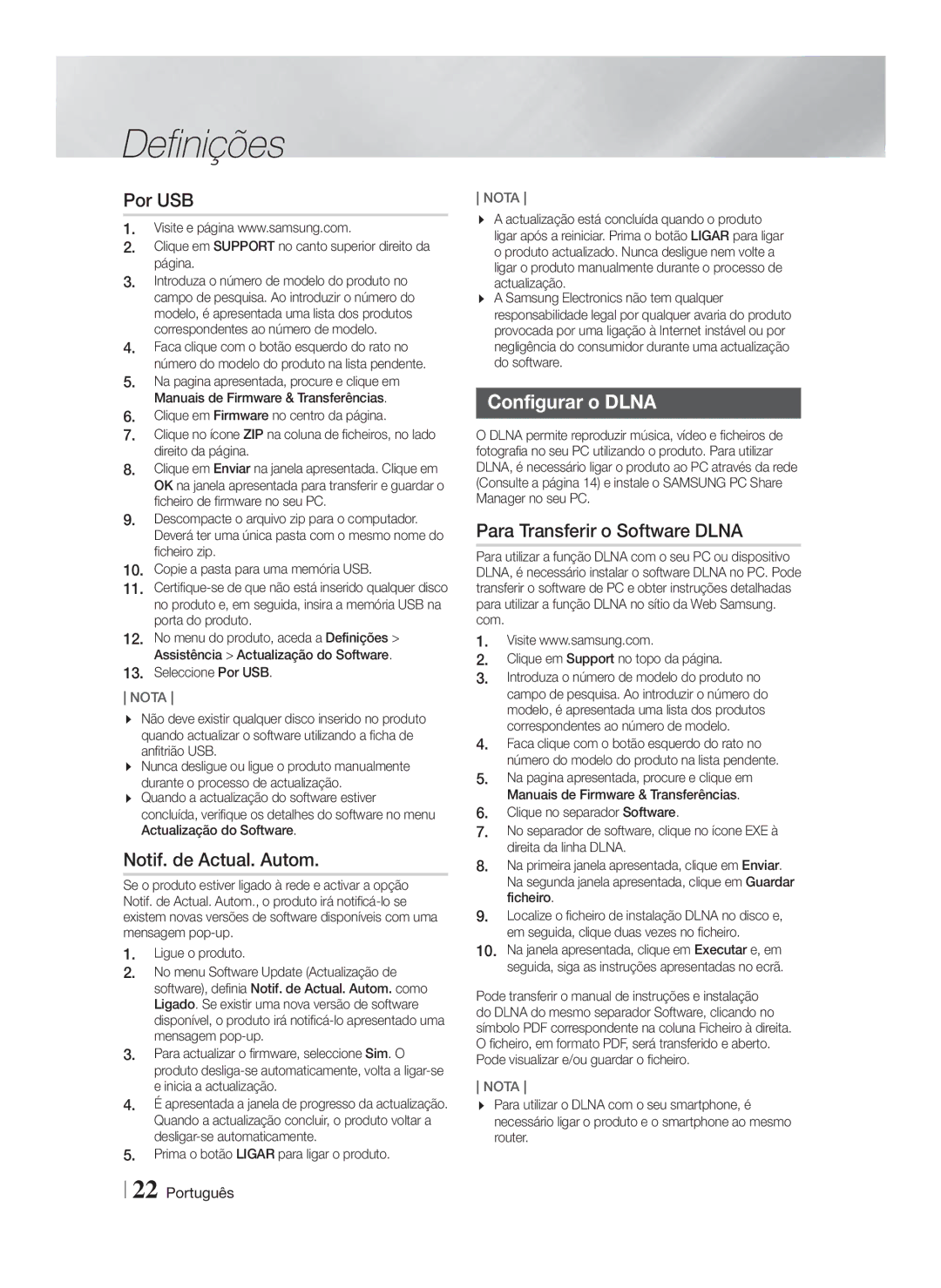Blu-ray 2,1 canaux
Avertissement
Consignes de Sécurité
Insérée Dans LE Trou Plus Large
Précautions de manipulation
Rangement et gestion des disques
Licence
Utilisation de la fonction 3D
Ce lecteur ne convertit pas de contenus 2D en contenus 3D
Sommaire
Copyright
Mise en Route
Compatibilité des disques et des formats
Types de disques ne pouvant pas être lus sur cet appareil
HD DVD DVD-RAM
Code régional
Logos des disques pouvant être lus Sur cet appareil
Formats pris en charge
Prise en charge des fichiers musicaux
Prise en charge de fichier image
Limitations
Décodeur vidéo
Décodeur audio
Accessoires
Vérifiez que les accessoires ci-dessous sont fournis
Avchd Codec vidéo avancé haute définition
Remarques sur la connexion USB
Panneau avant
Panneau arrière
Boîtier de la télécommande
Télécommande
Insertion des piles dans la télécommande
Branchements
Connexion des enceintes
Position de l’appareil
Ou sous un meuble TV
Branchements
Connexion des enceintes
Caisson de gravesr Enceinte avant D
Connexion à un routeur réseau
Bande
Sélectionnez le mode D.
Connexion de lappareil à un téléviseur
Connexion de périphériques externes
Méthode Rouge Périphériques externes Blanc
Procédure de réglage des Paramètres initiaux
Paramètres
Lécran Réseau Câblé apparaît
Accéder à lécran Paramètres
Lécran Accueil
Paramètres
Fonctions du menu Paramètres
Informations détaillées sur les fonctions
Mode sous
Services BD-Live
Qui autorise des commandes liées
Le service BD-Live. Vous pouvez
Réseaux et Internet
Configuration de votre connexion réseau
PIN
Mise à niveau du logiciel
En ligne
Manuel
USB
Notif. mise à jour auto
Configuration de la fonction Dlna
Pour télécharger le logiciel Dlna
Lecture de fichiers sur un Périphérique USB
Media Play
Appuyez sur le bouton Bleu D
Touches de la télécommande servant à la lecture vidéo
Lecture des disques vidéo du Commerce
Contrôle de la lecture Vidéo
Utilisation du menu Outils
Touches de la télécommande servant à lécoute de musique
Création d’une liste de lecture des vidéos
Lecture dun disque audio Commercial pré-enregistré
Contrôle de la lecture de Musique
Répétition des pistes d’un CD Audio
Contrôle de la lecture des photos
Création d’une liste de lecture de photos
Création d’une liste de lecture de musiques
Ecouter la radio
Réglage Mono/Stéréo
Préréglage des stations
Propos de la radiodiffusion RDS
Utilisation du bouton TV Sound De la télécommande
Propos des caractères affichés sur lécran
Pour rechercher un programme à laid e Des codes PTY
Lécran affiche les codes PTY décrits à droite
Services Réseau
Services Réseau
Utilisation du Dlna
Annexes
Informations complémentaires
Remarque
Branchements
Lecture
Media Play
Lecture des fichiers vidéo
Puis appuyez sur la touche E Annexes
PCM
Sélections des sorties numériques
DTS
Dépannage
Résolution selon le mode de sortie
DVD numériques
Problème Vérification/Solution La télécommande ne
Format dimage
Lappareil ne fonctionne
Dans une zone bénéficiant d’une bonne réception
Surchargé
La connexion de Dlna
Je narrive pas à me
Connecter au serveur Réseau
Poids
Caractéristiques techniques
Entrée numérique 20Hz~40kHz ±4dB
Niveau de pression acoustique
Elimination des batteries de ce produit
Area Contact Centre Web Site
Blu-ray 2.1 canali
Informazioni sulla Sicurezza
Avvertenza
Precauzioni per la manipolazione
Conservazione e gestione dei dischi
Licenza
Utilizzo della funzione 3D
Indice
Guida Introduttiva
Compatibilità dei dischi e dei formati
Tipi di dischi e contenuti riproducibili
Tipi di dischi non riproducibili
Codice regionale
Loghi dei dischi riproducibili
Formati supportati
File musicali supportati
File foto supportati
File video supportati
Limitazioni
Decoder video
Accessori
Controllare di seguito gli accessori forniti
Avchd Advanced Video Codec High Definition
Cavo di alimentazione Manuale utente Antenna FM
Pannello anteriore
Pannello posteriore
RIPRODUZIONE/PAUSA Invio Arresto APERTURA/CHIUSURA Funzione
Ingresso Audio Digitale LAN
Descrizione del telecomando
Telecomando
Inserimento delle batterie nel telecomando
Connessioni
Collegamento degli altoparlanti
Rilasciare la linguetta Nero
Collegamento dei diffusori
Subwoofer
Servizio a
Collegamento a un router di rete
Banda larga
Collegamento a un televisore/dispositivi esterni
Collegamento a un televisore
Collegamento a dispositivi esterni
Metodo Rosso Dispositivi esterni Bianco
Impostazioni
Procedura di impostazione iniziale
Accesso alla schermata di Impostazione
La schermata iniziale
Tasti del telecomando utilizzati per il menu Impostazioni
Tasto Home Per passare alla schermata iniziale Impostazioni
Funzioni del menu Impostazioni
Informazioni dettagliate sulle funzioni
Dolby. Il volume dei suoni bassi
Configurazione del protocollo
Aumentare il livello sonoro del
Subwoofer di 6 db
Configurazione del collegamento alla rete
Le reti e Internet
Aggiornamento del software
Online
Manuale
Premere il tasto di Alimentazione per accendere il prodotto
Configurazione di Dlna
Tramite USB
Notifica aggiorn. autom
Come scaricare il software Dlna
Oppure
Riproduzione di file su dispositivo
Premere il tasto BLU D
Riproduzione di DVD commerciali
Controllo della riproduzione video
Tasti del telecomando utilizzati per la riproduzione video
Utilizzo del menu Strumenti
Creazione di una playlist
Riproduzione di un disco audio Commerciale preregistrato
Controllo della riproduzione Musicale
Menu visualizzati solo durante la riproduzione di un file
Ripetizione delle tracce di un CD audio
Creazione di una playlist musicale
Controllo della riproduzione foto
Creazione di una playlist di foto
Ascolto della radio
Impostazione mono/stereo
Memorizzazione delle stazioni
Trasmissione RDS
Riproduzione Multimediale
Utilizzo il pulsante TV Sound sul Telecomando
Caratteri utilizzati sul display
Indicazione PTY Tipo programma e Funzione PTY-SEARCH
Servizi di Rete
Utilizzo di Dlna
Appendice
Informazioni aggiuntive
Nota
Hdmi OUT
USB
Selezione delluscita digitale
Risoluzione dei problemi
Content/Contenuti
Risoluzione in base al modo di uscita
Uscita Modo Hdmi Conf
Cambiato
Del livello di protezione
Unarea con una buona ricezione
Ray DVD
Sovraccarica
La connessione Dlna
Non è possibile collegarsi
Aggiornare il firmware
Specifiche
Peso
Italiano
Country Contact Centre Web Site
Corretto smaltimento delle batterie del prodotto
Applicabile nei Paesi con sistemi di raccolta differenziata
Casa Blu-ray de 2,1 canales
Información de seguridad
Advertencia
Ancha DEL Enchufe CON LA Ranura
Ancha E Insértelo Totalmente
Precauciones de manejo
Almacenamiento y manejo de discos
Licencia
Utilización de la función 3D
Índice
Introducción
Compatibilidad de discos y formatos
Tipos de disco que no se pueden reproducir en el producto
Música
Código de región
Logotipos de discos que el Producto puede reproducir
Formatos admitidos
Soporte de archivos de música
Soporte de archivos de imagen
Limitaciones
Descodificador de vídeo
Descodificador de audio
Accesorios
Avchd Códec de vídeo avanzado de alta definición
Notas sobre la conexión USB
Cable de alimentación Manual del usuario Antena de FM
Panel frontal
Panel posterior
Mando a distancia
Guía del mando a distancia
Instalación de las pilas en el mando a distancia
AAA
Conexiones
Conexión de los altavoces
Negro
Conexión de los altavoces
Continuación, suelte la lengüeta
Servicio de
Conexión a un enrutador de red
Banda ancha
Conexión a un TV / Dispositivos Externos
Conexión a un TV
Conexión a dispositivos externos
Método Rojo Dispositivos externos Blanco
Configuración
Pulse el botón E para iniciar la configuración de la función
Acceso a la pantalla de configuración
Página de inicio
Información detallada de las funciones
Funciones del menú de Configuración
Hdmi
Sobre la configuracion de red y las
Db y -6 db
La posición de audición hasta
Metros. Cuanto mayor sea la
Configuración de la conexión de red
Redes e Internet
Pulse el botón Power para encender el producto
Actualización del software
En línea
Seleccione Estado de la red y, a continuación, pulse E
Configuración de Dlna
Por USB
Aviso actualización aut
Para descargar el software de Dlna
Reproducción de archivos en un Dispositivo USB
Reproducción de Medios
No se admite la reproducción de archivos 3D
Reproducción de vídeos de discos Comerciales
Control de reproducción de vídeo
Utilización del menú Herramientas
Menú que aparece sólo cuando se reproduce un disco BD/DVD
Reproducción de discos de audio Pregrabados comerciales
Control de reproducción de música
Menú que sólo aparece cuando se reproduce un archivo
Creación de una lista de reproducción de vídeo
Repetición de pistas de un CD de audio
Control de reproducción de fotos
Utilización del menú de herramientas
Creación de una lista de reproducción de fotos
Audición de la radio
Ajuste de Mono/Estéreo
Preajuste de emisoras
Información sobre emisiones RDS
Utilización del botón TV Sound del Mando a distancia
Información sobre los caracteres Mostrados en pantalla
Indicación de PTY Tipo de programa y Función PTY-SEARCH
Para buscar un programa utilizando los Códigos de PTY
Utilización de Dlna
Servicios de Red
Conectar el producto a la red. Consulte la página
Apéndice
Información adicional
SAL. Hdmi
Conexión a Internet BD-Live
Reproducción Reproducción de archivos de vídeo
Selección del idioma del audio
Bitstream Recodificación
Selección de salida digital
Conexión Receptor de AV que admita Hdmi
Solución de problemas
Resolución según el modo de salida
Reproducción de DVD
Digital
Síntoma Comprobación/Remedio Cuando el mando a
Relación de aspecto
Función apropiada
No la utilice a menos que sea necesario
LIVE, se produce un error
Sobrecargada
La conexión de Dlna entre
No puedo conectar al
Especificaciones
Relación de señal/ruido 55 dB Sensibilidad útil 12 dB
Distorsión armónica total
Entrada digital 20Hz~40kHz ±4dB
Español
Eliminación correcta de las baterías de este producto
Sitio Web
Sistema de Entretenimento
Informações de Segurança
Aviso
Cuidado Para Evitar Choques
Ficha Totalmente NA Tomada
Cuidados no manuseamento
Guardar e gerir os discos
Licença
Utilizar a função 3D
Conteúdos
Antes de Utilizar
Disco e Compatibilidade de Formatos
Tipos de discos que o produto não reproduz
MKV, MP4
Código de região
Logótipos de Discos que o Produto pode reproduzir
Formatos Suportados
Suporte de Ficheiros de Música
Suporte de Ficheiros de imagens
Suporte de Ficheiros de Vídeo
Limitações
Descodificador de áudio
Acessórios
Notas sobre a ligação USB
Verifique, abaixo, os acessórios fornecidos
Cabo de alimentação Manual do utilizador Antena de FM
Painel Anterior
Painel Posterior
Apresentação do Controlo Remoto
Controlo Remoto
Colocar pilhas no controlo remoto
Ligações
Ligar as Colunas
Posição do produto
Ou sob o suporte do televisor
Ligar as colunas
Coluna anterior L Subwoofer
Ligar a Router de Rede
Serviço de
Ligar a um televisor/Dispositivos Externos
Ligar a um televisor
Ligar a Dispositivos Externos
Método 1 Entrada AUX Ligar um componente externo analógico
Prima o botão E para iniciar a configuração da função
Definições
Procedimento de Definições Iniciais
Existem quatro opções
Ecrã Inicial
Aceder ao Ecrã de Definições
Definições
Botão Home Prima para mudar para o ecrã principal
Funções do Menu de Definições
Informações de Funções Detalhadas
Visualização
Áudio
Rede
Configurar a Ligação de Rede
Redes e a Internet
Actualizar Software
Pela Internet
Manual
Prima o botão Return no controlo remoto
Configurar o Dlna
Notif. de Actual. Autom
Para Transferir o Software Dlna
Clique em Support no canto superior direito da página
Reproduzir Ficheiros num Dispositivo USB
Reproduzir um Disco com Conteúdos Gravados pelo Utilizador
Reproduzir Discos de Vídeo Comerciais
Controlar a Reprodução de Vídeo
Botões do Controlo Remoto utilizados para Reproduzir Vídeo
Utilizar o menu Ferramentas
Criar uma Lista de Reprodução de Vídeo
Reproduzir um Disco de Áudio Comercial Pré-Gravado
Controlar a Reprodução de Música
Botões do Controlo Remoto utilizados para Reproduzir Música
Repetir Faixas de um CD de Áudio
Criar uma lista de reprodução de música
Controlar a Reprodução de Fotografias
Criar uma lista de fotografias
Ouvir Rádio
Definir o modo Mono/Estéreo
Programar estações
Acerca de transmissão RDS
Usando o botão TV Sound no Controlo Remoto
Acerca dos caracteres apresentados no ecrã
Indicação PTY Tipo de Programa e Função PTY-SEARCH
Para procurar um programa utilizando os Códigos PTY
Serviços da Rede
Utilizar o Dlna
Apêndic
Informações Adicionais
Saida Hdmi
Gestão Dados BD
07 Apêndic
Selecção de Saída Digital
Resolução de problemas
Resolução de acordo com o modo de saída
EM Espera
Irregular
Conteúdos digitais com elevada largura de banda
Não consigo ligar ao
De dados de BD. Consulte a página
Peso Dimensões X 55 a x 250 P mm
Características técnicas
Vídeo 1080p, 1080i, 720p, 576p/480p Áudio
Português
Eliminação correcta das baterias existentes neste produto
Aplicável a países cujos sistemas de recolha sejam separados